Word 2013 - Gizli Metinle Çalışma Kılavuzu
Bazen Word 2013'te bir belge yazdığınızda, dahil edip etmeme konusunda emin olmadığınız bilgiler olabilir. Ya da, belki de birden fazla kitleye bir belge gösteriyorsunuz ve bu farklı kitleler için bazı farklı bilgiler gerekiyor.
İki belgeye sahip olmak yerine, belgenin bazı bölümlerini görünümden gizlemeniz yararlı olabilir. Bu, dokümanı, dokümanınızın bir parçası olmayan bir kitleyle paylaşmanıza olanak tanır, ancak daha sonra tekrar eklemeye karar vermeniz durumunda yine de o kısmı orada bırakır. Aşağıdaki kılavuzumuz Word 2013'te metnin nasıl gizleneceğini gösterecektir.
Word 2013 Belgesinde Gizli Metin Nasıl Yapılır
Bu makaledeki adımlar belgenizdeki metni nasıl gizleyeceğinizi gösterecektir. Bu, metni görünür olmayacak, ancak belgeden silmeyecektir. Gerekirse bu metni daha sonra gösterebilirsiniz.
Adım 1: Gizlemek istediğiniz metni içeren belgeyi açın.
2. Adım: Gizlemek istediğiniz metni seçin.

Adım 3: Pencerenin üst kısmındaki Ana Sayfa sekmesini tıklayın, ardından şeritteki Yazı Tipi bölümünün sağ alt köşesindeki küçük Yazı Tipi düğmesini tıklayın.
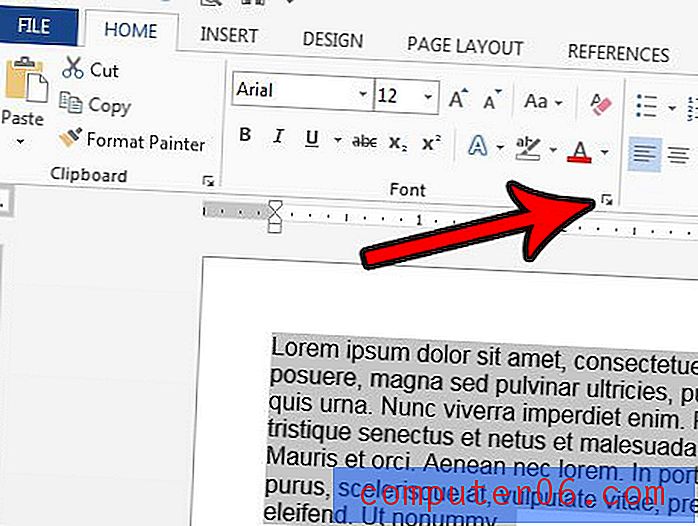
Adım 4: Onay işareti eklemek için Gizli öğesinin solundaki kutuyu işaretleyin ve ardından pencerenin altındaki Tamam düğmesini tıklayın.
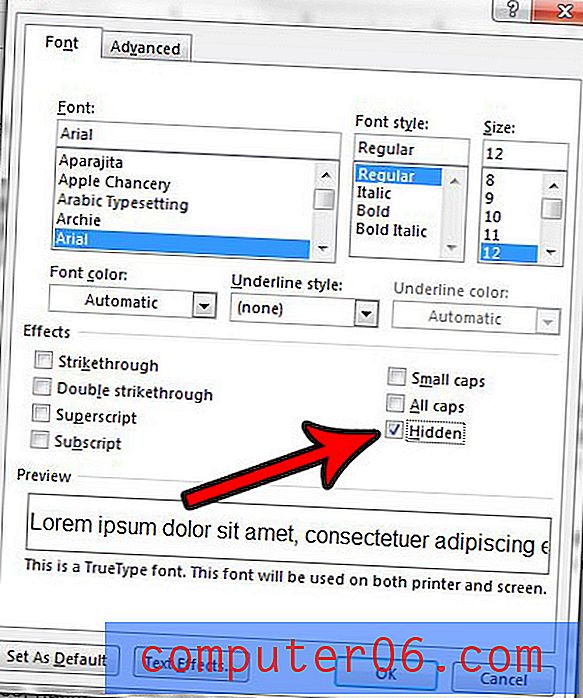
Bir bülten veya el ilanı hazırlıyorsanız, belgenize gerçekten büyük metin eklemeniz gerekebilir. Ancak, metni sunulan en büyük yazı tipi boyutundan daha büyük yapmak için uğraşıyor olabilirsiniz. Projenizin gerektirdiği belgeleri oluşturmaya devam edebilmek için Word 2013'te 72 puntodan büyük yazı tipi boyutlarını nasıl kullanacağınızı öğrenin.



